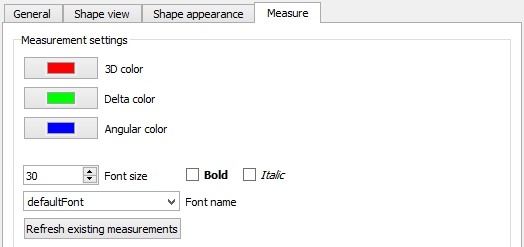PartDesign Preferences/de: Difference between revisions
(Updating to match new version of source page) |
(Updating to match new version of source page) |
||
| (42 intermediate revisions by 5 users not shown) | |||
| Line 1: | Line 1: | ||
<languages/> |
<languages/> |
||
{{Docnav |
|||
{{Docnav/de |
|||
|[[PartDesign_MoveFeatureInTree|Move object after other object]] |
|||
|[[PartDesign_MoveFeatureInTree/de|FormelementImBaumVerschieben]] |
|||
|[[Fine-tuning|Fine-tuning]] |
|||
|[[Fine-tuning/de|Feinabstimmung]] |
|||
|[[PartDesign_Workbench|PartDesign]] |
|||
|[[PartDesign_Workbench/de|PartDesign]] |
|||
|IconL= |
|IconL= |
||
|IconC=Workbench_PartDesign.svg |
|||
|IconR= |
|IconR= |
||
|IconC=Workbench_PartDesign.svg |
|||
}} |
}} |
||
{{TOCright}} |
|||
The preferences screen of the [[PartDesign_Workbench|PartDesign Workbench]] are found in the [[Preferences Editor|Preferences Editor]], {{MenuCommand|Edit → Preferences → Part design}}. |
|||
<span id="Introduction"></span> |
|||
There are two tabs: General, and Shape view. |
|||
==Einleitung== |
|||
Die Arbeitsbereiche [[Image:Workbench_Part.svg|24px]] [[Part_Workbench/de|Part]] und [[Image:Workbench_PartDesign.svg|24px]] [[PartDesign_Workbench|PartDesign]] verwenden dieselben Einstellungen. Sie sind im Abschnitt [[Image:Preferences-part_design.svg|24px]] '''Part/Part Design''' des [[Preferences_Editor|Voreinstellungseditors]] zu finden. Dieser Abschnitt ist nur nur vorhanden, wenn einer der Arbeitsbereiche in der aktuellen FreeCAD-Sitzung geladen wurde. |
|||
==General== |
|||
<span id="Available_preferences"></span> |
|||
==Verfügbare Einstellungen== |
|||
Es gibt vier Reiter: Allgemein, Form-Ansicht, Erscheinungsbild der Form und Messen. |
|||
<span id="General"></span> |
|||
===Allgemein=== |
|||
Im Reiter ''Allgemein'' kann Folgendes eingestellt werden: |
|||
{| class="wikitable float-right mw-collapsible mw-collapsed" |
|||
!style="width: 33%;"|Name |
|||
!style="width: 66%;"|Beschreibung |
|||
|- |
|||
| {{MenuCommand|Modell automatisch nach Boolescher Operation überprüfen}} |
|||
| Wenn aktiviert, wird die [https://en.wikipedia.org/wiki/Boundary_representation Boundary-Representation] (BREP) des Modells nach einer [[Part_Boolean/de|booleschen Operation]] [[Part CheckGeometry/de|überprüft]]. |
|||
|- |
|||
| {{MenuCommand|Modell nach Boolescher Operation automatisch aufbereiten}} |
|||
| Wenn aktiviert, wird das Modell nach einer [[Part_Boolean/de|booleschen Operation]] [[Part RefineShape/de|aufbereitet]]. |
|||
|- |
|||
| {{MenuCommand|Modell nach skizzenbasierter Operation automatisch aufbereiten}} |
|||
| Wenn aktiviert, wird das Modell nach Änderungen an den Skizzen, auf denen das Objekt basiert, [[Part RefineShape/de|aufbereitet]]. |
|||
|} |
|||
[[Image:Preferences_Part_design_Tab_General.png]] |
|||
<span id="Shape_view"></span> |
|||
===Form-Ansicht=== |
|||
Im Reiter ''Form-Ansicht'' kann Folgendes eingestellt werden: |
|||
{| class="wikitable float-right mw-collapsible mw-collapsed" |
|||
!style="width: 33%;"|Name |
|||
!style="width: 66%;"|Beschreibung |
|||
|- |
|||
| {{MenuCommand|Setzt die maximale Abweichung abhängig von der Modell-Bounding-Box}} |
|||
| Maximale [https://www.opencascade.com/doc/occt-7.3.0/overview/html/occt_user_guides__modeling_algos.html#occt_modalg_11_2 lineare Abweichung] der tessellierten Objekte von ihrer Oberfläche. |
|||
|- |
|||
| {{MenuCommand|Maximale Winkelabweichung}} |
|||
| Maximale [https://www.opencascade.com/doc/occt-7.3.0/overview/html/occt_user_guides__modeling_algos.html#occt_modalg_11_2 Winkelabweichung] von einem tessellierten Objektabschnitt zum nächsten Abschnitt. |
|||
|} |
|||
[[Image:Preferences_Part_design_Tab_Shape_view.png]] |
|||
<span id="Shape_appearance"></span> |
|||
===Erscheinungsbild der Form=== |
|||
Im Reiter ''Erscheinungsbild der Form'' kann Folgendes eingestellt werden: |
|||
In the ''General'' tab you can specify the following: |
|||
{| class="wikitable float-right mw-collapsible mw-collapsed" |
{| class="wikitable float-right mw-collapsible mw-collapsed" |
||
!style="width: 33%;"|Name |
!style="width: 33%;"|Name |
||
!style="width: 66%;"|Description |
!style="width: 66%;"|Description |
||
|- |
|- |
||
| {{MenuCommand| |
| {{MenuCommand|Shape color}} |
||
| Color for new shapes. If the option {{MenuCommand|Random}} is set, a random color is used instead. |
|||
| If checked, after a [[Part_Booleans|boolean operation]] it will be checked if the [https://en.wikipedia.org/wiki/Boundary_representation Boundary representation] (BRep) of the model is valid. This is internally done by the function [[Part CheckGeometry|CheckGeometry]]. |
|||
|- |
|- |
||
| {{MenuCommand| |
| {{MenuCommand|Shape transparency}} |
||
| Transparency for new shapes {{Version|0.21}}. |
|||
| If checked, the model will be refined using the function [[Part RefineShape|RefineShape]] after a [[Part_Booleans|boolean operation]]. |
|||
|- |
|- |
||
| {{MenuCommand| |
| {{MenuCommand|Line color}} |
||
| Line color for new shapes. |
|||
| If checked, the model will be refined using the function [[Part RefineShape|RefineShape]] after a sketch of an object has been changed. |
|||
|- |
|- |
||
| {{MenuCommand| |
| {{MenuCommand|Line width}} |
||
| Line thickness for new shapes. |
|||
| This option has currently no effect. |
|||
|- |
|||
| {{MenuCommand|Vertex color}} |
|||
| Color for new [[Glossary#Vertex|vertices]]. |
|||
|- |
|||
| {{MenuCommand|Vertex size}} |
|||
| Size for new [[Glossary#Vertex|vertices]]. |
|||
|- |
|||
| {{MenuCommand|Bounding box color}} |
|||
| Color of [[Property_editor#View|bounding boxes]] in the 3D view. |
|||
|- |
|||
| {{MenuCommand|Two-side rendering}} |
|||
| If checked, the color of the interior side of faces will be the same as the exterior side. If not checked either the [[Preferences_Editor#3D_View|backlight color]], if enabled, or black will be used instead. |
|||
|- |
|||
| {{MenuCommand|Text color}} |
|||
| Text color for document annotations. There is currently no dialog to add annotations to documents. Annotations can only be added using the Python console with this command: |
|||
<code>obj = App.ActiveDocument.addObject("App::Annotation", "Label")</code> |
|||
This console is shown using the menu {{MenuCommand|View → Panels → Python console}}. |
|||
|} |
|} |
||
[[Image:Preferences_Part_design_Tab_Shape_appearance.png]] |
|||
<div class="mw-translate-fuzzy"> |
|||
[[Category:User Documentation/de]] |
|||
</div> |
|||
<span id="Measure"></span> |
|||
==Shape view== |
|||
===Messen=== |
|||
These preferences control the appearance of measurements created with the [[Part_Workbench#Measure|Measure tools]] available in the [[Part_Workbench|Part Workbench]] and [[PartDesign_Workbench|PartDesign Workbench]]. |
|||
In the ''Shape view'' tab you can specify the following: |
|||
{| class="wikitable float-right mw-uncollapsible mw-collapsed" |
|||
On the ''Measure'' tab ({{Version|0.21}}) you can specify the following: |
|||
{| class="wikitable float-right mw-collapsible mw-collapsed" |
|||
!style="width: 33%;"|Name |
!style="width: 33%;"|Name |
||
!style="width: 66%;"|Description |
!style="width: 66%;"|Description |
||
|- |
|- |
||
| {{MenuCommand| |
| {{MenuCommand|3D color}} |
||
| Color for 3D linear dimensions. |
|||
| Maximum [https://www.opencascade.com/doc/occt-7.3.0/overview/html/occt_user_guides__modeling_algos.html#occt_modalg_11_2 linear deflection] of the tesselated objects from their surface |
|||
|- |
|- |
||
| {{MenuCommand| |
| {{MenuCommand|Delta color}} |
||
| Color for delta dimensions (parallel to the global X, Y and Z axes). |
|||
| Maximum [https://www.opencascade.com/doc/occt-7.3.0/overview/html/occt_user_guides__modeling_algos.html#occt_modalg_11_2 angular deflection] from one tesselated object section to the next section |
|||
|- |
|||
| {{MenuCommand|Angular color}} |
|||
| Color for angular dimensions. |
|||
|- |
|||
| {{MenuCommand|Font size}} |
|||
| Font size in pixels. |
|||
|- |
|||
| {{MenuCommand|Bold}} |
|||
| If checked, font style bold is used. |
|||
|- |
|||
| {{MenuCommand|Italic}} |
|||
| If checked, font style italic is used. |
|||
|- |
|||
| {{MenuCommand|Font name}} |
|||
| The font to use. |
|||
|- |
|||
| {{Button|Refresh existing measurements}} |
|||
| Press this button to update existing measurements. |
|||
|} |
|} |
||
[[Image:Preferences_Part_design_Tab_Measure.png]] |
|||
In order to display an object efficiently its surface is [https://en.wikipedia.org/wiki/Tessellation_(computer_graphics) tesselated], i.e. it is displayed with some small deviations from it real surface. This applies not only to PartDesign models, but also to other objects in FreeCAD. |
|||
<span id="Tessellation"></span> |
|||
There is a lower limit for the tesselation of 0.01%. If you really want to spend the additional time you can reduce the lower limit even further by opening the menu {{MenuCommand|Tools → Edit parameters...}} This opens the parameter editor where you navigate to {{MenuCommand|BaseApp → Preferences → Mod → Part}}. |
|||
==Tesselierung== |
|||
Um ein Objekt effizient darzustellen, ist seine Oberfläche [https://en.wikipedia.org/wiki/Tessellation_(computer_graphics) tesselliert], d.h. es wird mit einigen kleinen Abweichungen von seiner realen Oberfläche dargestellt. Dies gilt nicht nur für PartDesign Modelle, sondern auch für andere Objekte in FreeCAD. |
|||
Right click on '''Mesh deviation''' choose in the context menu '''Change value'''. Set the value to the minimum tesselation of your choice. Please keep in mind that the value is in %, i.e. for a value of 0.005% you have to enter "0.00005". The smallest value possible is 1e-7. '''Note:''' In the preferences menu you will still see 0.01% even if you set a lower value. |
|||
Es gibt eine untere Grenze für die Tessellierung von 0,01%. Wenn du die zusätzliche Zeit wirklich nutzen willst, kannst du die Untergrenze noch weiter reduzieren, indem du das Menü {{MenuCommand|Werkzeuge → Parameter bearbeiten...}} öffnest. Dies öffnet den Parametereditor, in dem du zu {{MenuCommand|BaseApp → Einstellungen → Mod → Part}} navigierst. |
|||
[[File:Preference_Part_Design_Tab_02.png]] |
|||
Rechtsklick auf '''Netzabweichung''' und wähle im Kontextmenü '''Wert ändern'''. Setze den Wert auf die minimale Tesselation deiner Wahl. Bitte beachte, dass der Wert in % angegeben wird, d.h. für einen Wert von 0,005% musst du "0,00005" eingeben. Der kleinstmögliche Wert ist 1e-7. '''Hinweis:''' Im Menü Einstellungen siehst du auch dann noch 0.01%, wenn du einen niedrigeren Wert einstellst. |
|||
{{Docnav |
|||
|[[PartDesign_MoveFeatureInTree|Move object after other object]] |
|||
|[[Fine-tuning|Fine-tuning]] |
|||
{{Docnav/de |
|||
|[[PartDesign_Workbench|PartDesign]] |
|||
|[[PartDesign_MoveFeatureInTree/de|FormelementImBaumVerschieben]] |
|||
|[[Fine-tuning/de|Feinabstimmung]] |
|||
|[[PartDesign_Workbench/de|PartDesign]] |
|||
|IconL= |
|IconL= |
||
|IconC=Workbench_PartDesign.svg |
|||
|IconR= |
|IconR= |
||
|IconC=Workbench_PartDesign.svg |
|||
}} |
}} |
||
{{PartDesign Tools navi{{#translation:}}}} |
{{PartDesign Tools navi{{#translation:}}}} |
||
{{Userdocnavi{{#translation:}}}} |
{{Userdocnavi{{#translation:}}}} |
||
[[Category:Preferences{{#translation:}}]] |
|||
Latest revision as of 20:43, 2 July 2023
Einleitung
Die Arbeitsbereiche Part und
PartDesign verwenden dieselben Einstellungen. Sie sind im Abschnitt
Part/Part Design des Voreinstellungseditors zu finden. Dieser Abschnitt ist nur nur vorhanden, wenn einer der Arbeitsbereiche in der aktuellen FreeCAD-Sitzung geladen wurde.
Verfügbare Einstellungen
Es gibt vier Reiter: Allgemein, Form-Ansicht, Erscheinungsbild der Form und Messen.
Allgemein
Im Reiter Allgemein kann Folgendes eingestellt werden:
| Name | Beschreibung |
|---|---|
| Modell automatisch nach Boolescher Operation überprüfen | Wenn aktiviert, wird die Boundary-Representation (BREP) des Modells nach einer booleschen Operation überprüft. |
| Modell nach Boolescher Operation automatisch aufbereiten | Wenn aktiviert, wird das Modell nach einer booleschen Operation aufbereitet. |
| Modell nach skizzenbasierter Operation automatisch aufbereiten | Wenn aktiviert, wird das Modell nach Änderungen an den Skizzen, auf denen das Objekt basiert, aufbereitet. |
Form-Ansicht
Im Reiter Form-Ansicht kann Folgendes eingestellt werden:
| Name | Beschreibung |
|---|---|
| Setzt die maximale Abweichung abhängig von der Modell-Bounding-Box | Maximale lineare Abweichung der tessellierten Objekte von ihrer Oberfläche. |
| Maximale Winkelabweichung | Maximale Winkelabweichung von einem tessellierten Objektabschnitt zum nächsten Abschnitt. |
Erscheinungsbild der Form
Im Reiter Erscheinungsbild der Form kann Folgendes eingestellt werden:
| Name | Description |
|---|---|
| Shape color | Color for new shapes. If the option Random is set, a random color is used instead. |
| Shape transparency | Transparency for new shapes introduced in version 0.21. |
| Line color | Line color for new shapes. |
| Line width | Line thickness for new shapes. |
| Vertex color | Color for new vertices. |
| Vertex size | Size for new vertices. |
| Bounding box color | Color of bounding boxes in the 3D view. |
| Two-side rendering | If checked, the color of the interior side of faces will be the same as the exterior side. If not checked either the backlight color, if enabled, or black will be used instead. |
| Text color | Text color for document annotations. There is currently no dialog to add annotations to documents. Annotations can only be added using the Python console with this command:
This console is shown using the menu View → Panels → Python console. |
Messen
These preferences control the appearance of measurements created with the Measure tools available in the Part Workbench and PartDesign Workbench.
On the Measure tab (introduced in version 0.21) you can specify the following:
| Name | Description |
|---|---|
| 3D color | Color for 3D linear dimensions. |
| Delta color | Color for delta dimensions (parallel to the global X, Y and Z axes). |
| Angular color | Color for angular dimensions. |
| Font size | Font size in pixels. |
| Bold | If checked, font style bold is used. |
| Italic | If checked, font style italic is used. |
| Font name | The font to use. |
| Refresh existing measurements | Press this button to update existing measurements. |
Tesselierung
Um ein Objekt effizient darzustellen, ist seine Oberfläche tesselliert, d.h. es wird mit einigen kleinen Abweichungen von seiner realen Oberfläche dargestellt. Dies gilt nicht nur für PartDesign Modelle, sondern auch für andere Objekte in FreeCAD.
Es gibt eine untere Grenze für die Tessellierung von 0,01%. Wenn du die zusätzliche Zeit wirklich nutzen willst, kannst du die Untergrenze noch weiter reduzieren, indem du das Menü Werkzeuge → Parameter bearbeiten... öffnest. Dies öffnet den Parametereditor, in dem du zu BaseApp → Einstellungen → Mod → Part navigierst.
Rechtsklick auf Netzabweichung und wähle im Kontextmenü Wert ändern. Setze den Wert auf die minimale Tesselation deiner Wahl. Bitte beachte, dass der Wert in % angegeben wird, d.h. für einen Wert von 0,005% musst du "0,00005" eingeben. Der kleinstmögliche Wert ist 1e-7. Hinweis: Im Menü Einstellungen siehst du auch dann noch 0.01%, wenn du einen niedrigeren Wert einstellst.
- Struktur-Werkzeuge: Part-Arbeitsbereich, Gruppe
- Part Design-Hilfswerkzeuge: Körper erstellen, Skizze erstellen, Skizze bearbeiten, Skizze einer Fläche zuordnen
- Part Design-Modellierungswerkzeuge
- Datum tools: Bezugspunkt erstellen, Bezugslinie erstellen, Bezugsebene erstellen, Lokales Koordinatensystem erzeugen, Referenzobjekt erstellen, Klon erzeugen
- Additive tools: Aufpolstern (Pad), Rotation, Ausformung, Additives Rohr, Erzeugen eines zusätzlichen geometrischen Körpers
- Subtractive tools: Tasche, Bohrung, Nut, Abziehbarer Loft, Abziehbares Rohr, Erzeuge einen abzuziehenden Grundkörper
- Transformation Werkzeuge: Spiegeln, Lineares Muster, Polares Muster, Create MultiTransform
- Verschönerungswerkzeuge: Verrundung, Fase, Draft-Arbeitsbereich, Dicke
- Boolesche Operationen: Boolesche Operationen
- Extras: Migrieren, Shaft design wizard, Involute gear
- Contextual Menu tools: Spitze festlegen, Move object to other body, Objekt nach einem anderen Objekt verschieben
- Erste Schritte
- Installation: Herunterladen, Windows, Linux, Mac, Zusätzlicher Komponenten, Docker, AppImage, Ubuntu Snap
- Grundlagen: Über FreeCAD, Graphische Oberfläche, Mausbedienung, Auswahlmethoden, Objektname, Programmeinstellungen, Arbeitsbereiche, Dokumentstruktur, Objekteigenschaften, Hilf FreeCAD, Spende
- Hilfe: Tutorien, Video Tutorien
- Arbeitsbereiche: Std Base, Arch, Assembly, CAM, Draft, FEM, Inspection, Mesh, OpenSCAD, Part, PartDesign, Points, Reverse Engineering, Robot, Sketcher, Spreadsheet, Surface, TechDraw, Test Framework